Vi kommer på toårsdagen for Xbox Series X, og mange mennesker kan prøve å hente konsollen nå i påvente av 2023-spill som Forza Motorsport, Rødt fall, og Starfield. Selv om Xbox-grensesnittet er ganske fordøyelig, har det mange menyer og undermenyer som inneholder nyttige innstillinger som selv mangeårige Xbox Series X-eiere ikke vet om.
Innhold
- Tilordne kontroller på nytt
- Nattmodus
- Endre volumet på TV-en
- Bruk Google Assistant eller Alexa på Xbox
- Tilpass guiden
Under mitt dypdykk i Xbox Series X innstillingsmenyer, oppdaget jeg fem funksjoner som vil bidra til å forbedre opplevelsen min av å spille spill på dette systemet. Jeg anbefaler at du går og sjekker ut disse funksjonene selv, enten du plukker opp en Xbox Series X-konsoll for første gang eller har eid en siden systemet ble lansert i november 2020.
Anbefalte videoer
Tilordne kontroller på nytt

Et solid trekk ved vår lister over skjulte konsollfunksjoner er tilpassbare kontroller, og det er fortsatt tilfelle her fordi disse innstillingene fortsatt er nyttige. Faktisk kan Xbox Series X ha den mest detaljerte kontrollertilpasningen av enhver nåværende plattform. For å få tilgang til disse alternativene, gå til
Enheter og tilkoblinger kategorien av Innstillinger Meny. Derfra klikker du på Tilbehør alternativ, som vil bringe deg til en separat Xbox-tilbehør meny hvor du finner Kontrolleren din. Andre alternativer lar deg sjekke kontrollerens batterilevetid, oppdatere kontrolleren og mer, men vi er mest interessert i Konfigurer trekk.Du kan opprette kontrollerprofiler der, og kartlegge kontrollene på nytt etter eget ønske. Det er klare menyalternativer for å bytte eller snu pinnene, bytte utløsere, slå av vibrasjon, og endre hvordan du aktiverer skjermbilder og deling, men brukere kan tilordne en hvilken som helst knapp hvis de holder den nede i denne Meny. Du kan deretter bruke disse kontrollerprofilene i spill etter eget ønske. Dette er definitivt verdt å sjekke ut hvis du foretrekker visse kontrollordninger eller trenger å justere noe for tilgjengelighet.
Nattmodus
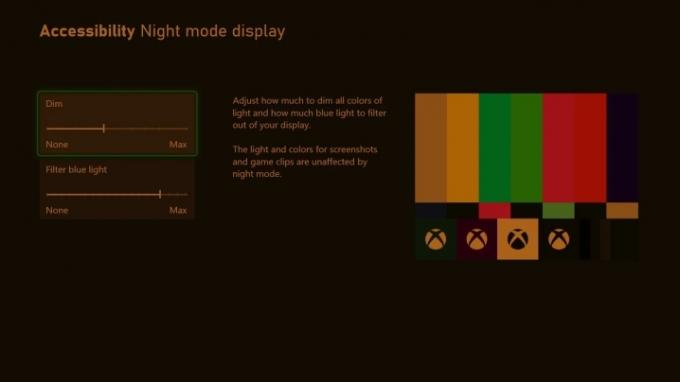
Hvis du spiller spill til langt på natt eller spiller i et offentlig rom du deler med mange romkamerater, kan det være lurt å vurdere nattmodusen til Xbox Series X. I følge den offisielle beskrivelsen, "reduserer nattmodus lyset fra konsollen slik at det er lettere å sove etter spill." Det er faktisk mange nyanser i å sette det opp også. Du kan bare slå den på og av manuelt, men du kan også justere den slik at den aktiveres med regionens soloppgang og solnedgang eller angi en unik tidsplan for den. Du kan også justere hvor mye du vil dempe farger og filtrere bort blått lys.
For å slå på nattmodus, gå til Generell fanen i Innstillinger Meny. Velg deretter TV- og skjermalternativer. Under Vise kolonne, finner du alternativet for nattmodus og kan angi preferansene dine derfra. Denne menyen lar deg til og med justere lysstyrken til Xbox-symbolet på både kontrolleren og konsollen. Og ikke bekymre deg for at denne funksjonen forstyrrer din evne til å ta skjermbilder eller klipp, siden de ikke påvirkes av nattmodus. Gi øynene en pause og prøv dette neste gang du har en lang spilløkt midt på natten.
Endre volumet på TV-en

Mister du fjernkontrollen til TV-en, men vil fortsatt justere lyden? Etter en oppdatering fra oktober 2022 kan mange nå justere TV-volumet rett fra Xbox. På bunnen av Guide fanen i Xbox-guiden din, er det en Lyd og musikk widget. Hvis Xbox-en din er fullstendig oppdatert og du bruker en HDMI-kabel på en CEC-aktivert TV, bør du se alternativene for å øke, redusere og dempe lyd.
Riktignok er dette en mindre funksjon som har noen veldig spesielle brukstilfeller, men det er nyttig hvis du stadig mister TV-fjernkontrollene (som meg) og ønsker å holde spilløkten stille. Den oktoberoppdateringen lagt til muligheten for å dempe oppstartslydene konsollen lager også. Sammen med nattmodus kan Xbox-en din tilpasses uansett hvilken tid på dagen du velger å spille.
Bruk Google Assistant eller Alexa på Xbox

Mens PlayStation 5 har en Alexa-lignende assistent, Xbox Series X lar deg bare integrere direkte Google Assistant eller Alexa med konsollen din. Nok en gang vil du gå til Enheter og tilkoblinger fanen i Innstillinger Meny. Du finner en Digital assistent alternativet der, og ved å klikke på det kommer du til den dedikerte menyen for det. Velge Aktiver digitale assistenter og følg trinnene for tilkobling som er lagt ut på denne siden. Når du har gjort det, vil du kunne bruke Google Assistant eller Alexa med Xbox.
Ved å snakke med disse stemmeassistentene kan du slå konsollen av og på, starte spill og apper, kontrollere avspillingen av media du ser på, og fange spillopptak. Dette kan være svært nyttig å forberede Xbox-en din før du ankommer, spesielt hvis du har en Android enhet med Google Assistant eller mange Alexa-baserte Smart Home-produkter spredt rundt i huset ditt.
Tilpass guiden
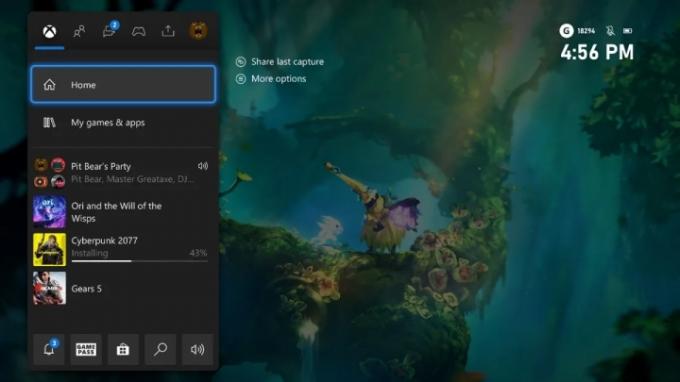
Når du trykker på Xbox-knappen på kontrolleren, dukker Xbox-guiden umiddelbart opp og fungerer som base for å velge spill å spille, samhandle med venner, starte festchatter og mer. Men visste du at dette er noe du også kan tilpasse? Neste gang du åpner Xbox-guiden, går du til Profil og system fanen angitt av profilbildet ditt. I den andre delen kan du velge Tilpass guiden menyalternativet. Nå står du fritt til å organisere fanene i guiden i hvilken rekkefølge du vil.
Hvis du bare pleier å spille det samme spillet eller to, men gjør det mye i gruppechatter med venner, kan det være lurt å flytte Mennesker og Fester og chatter tappene foran. Hvis du bryr deg mer om å spille spillene og ikke med andre, så er det sannsynligvis bedre å lede ting av med Standardveiledning for spillaktivitet fanen. Bare ved å gjøre disse mindre justeringene, kan opplevelsen av å spille Xbox-spill bli mye jevnere. Hvis du roter til ting, kan du alltid velge Tilbakestill til standard alternativ.
Redaktørenes anbefalinger
- Xbox Live Gold-abonnementet ditt blir til Xbox Game Pass Core i september
- Du kan få en måned med Xbox Game Pass for $1 akkurat nå
- FTC v. Microsoft: 5 overraskende avsløringer fra rettsmøtet som du trenger å vite
- En svart Xbox Series S med en 1TB SSD lanseres i september
- Clockwork Revolution er Xboxs neste store førstepartseksklusivitet
Oppgrader livsstilen dinDigitale trender hjelper leserne å følge med på den fartsfylte teknologiverdenen med alle de siste nyhetene, morsomme produktanmeldelser, innsiktsfulle redaksjoner og unike sniktitter.




